Oavsett om du är en gamer, en entreprenör eller bara kreativ – en tilltalande logotyp kan göra skillnaden. Det finns en mängd onlineverktyg som kan hjälpa dig att designa din egen logotyp. Ett av dem är Placeit, ett gratis verktyg som gör att du enkelt och snabbt kan skapa logotyper på din dator. I denna guide kommer du att lära dig hur du effektivt kan skapa imponerande logotyper.
Viktigaste insikter
- Placeit erbjuder ett stort urval av gratis logotypmallar.
- Du kan ladda upp och anpassa din egen logotyp.
- Verktyget möjliggör inte bara redigering av färger, utan även typsnitt och effekter.
- Du bör ladda ner logotypen både med och utan bakgrund för att ha flexibilitet i användningen.
Steg 1: Tillgång till Placeit och logotypsökning
För att börja skapa din logotyp måste du besöka Placeits webbplats. Gå helt enkelt till Placeits webbplats i din webbläsare och använd sökfältet. Skriv in "free logo" där. Verktyget visar nu ett urval av logotyper, varav många kan laddas ner gratis.
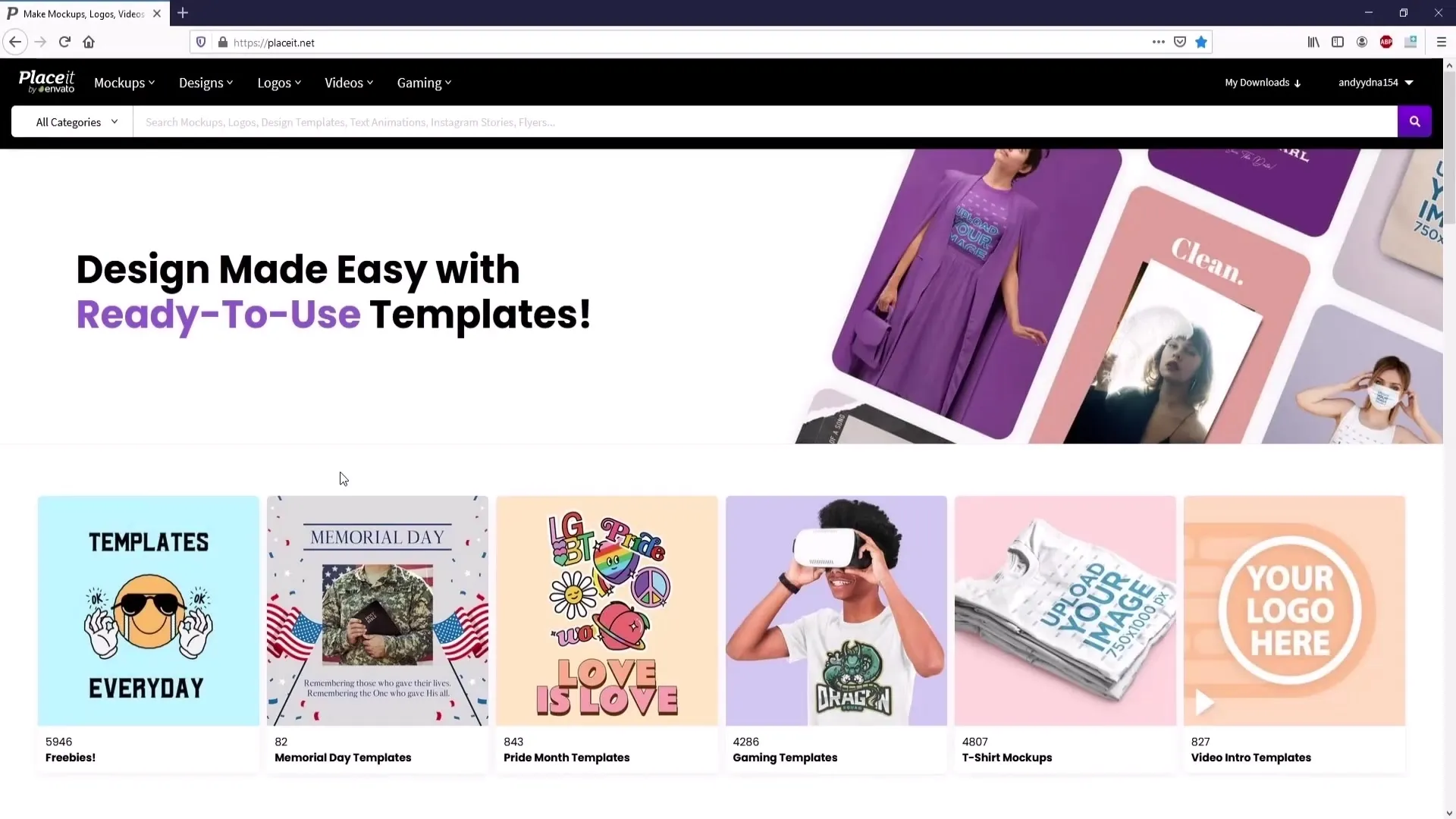
Steg 2: Välja rätt logotyp
När du ser resultaten från sökningen, se till att ordet "free" visas i övre vänstra delen av logotypen. Det markerar logotyper som du kan ladda ner gratis. Klicka på en av logotyperna som du gillar för att komma till nästa redigeringsgränssnitt.
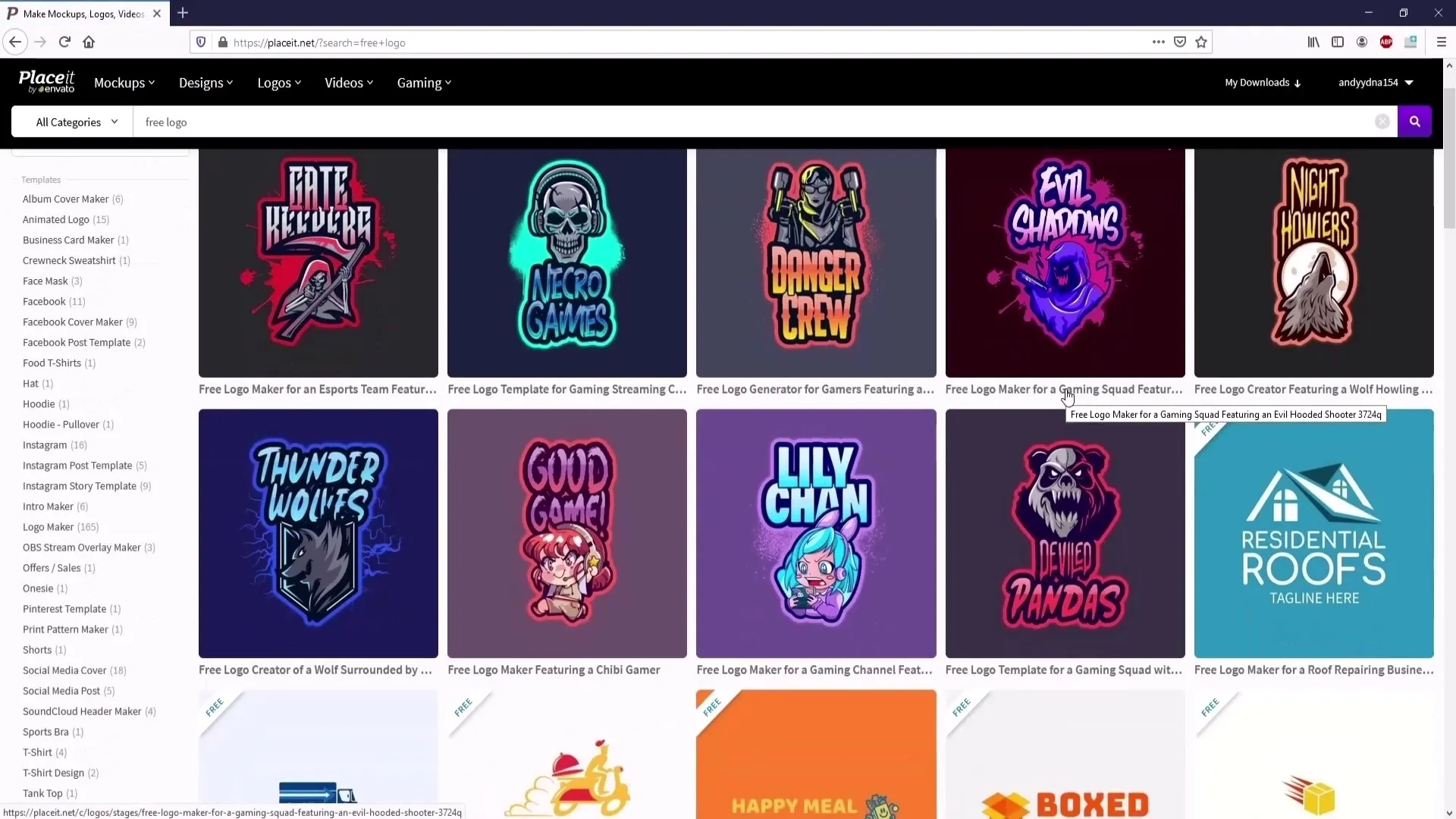
Steg 3: Anpassa logotypen
När du har valt en logotyp kan du börja anpassa den. Här har du möjlighet att ändra typsnitt, färger och andra designelement. Du kan ladda upp din egen bild om du har en personlig logotyp i åtanke. Klicka på "Ladda upp bild" för att ladda upp din bild.
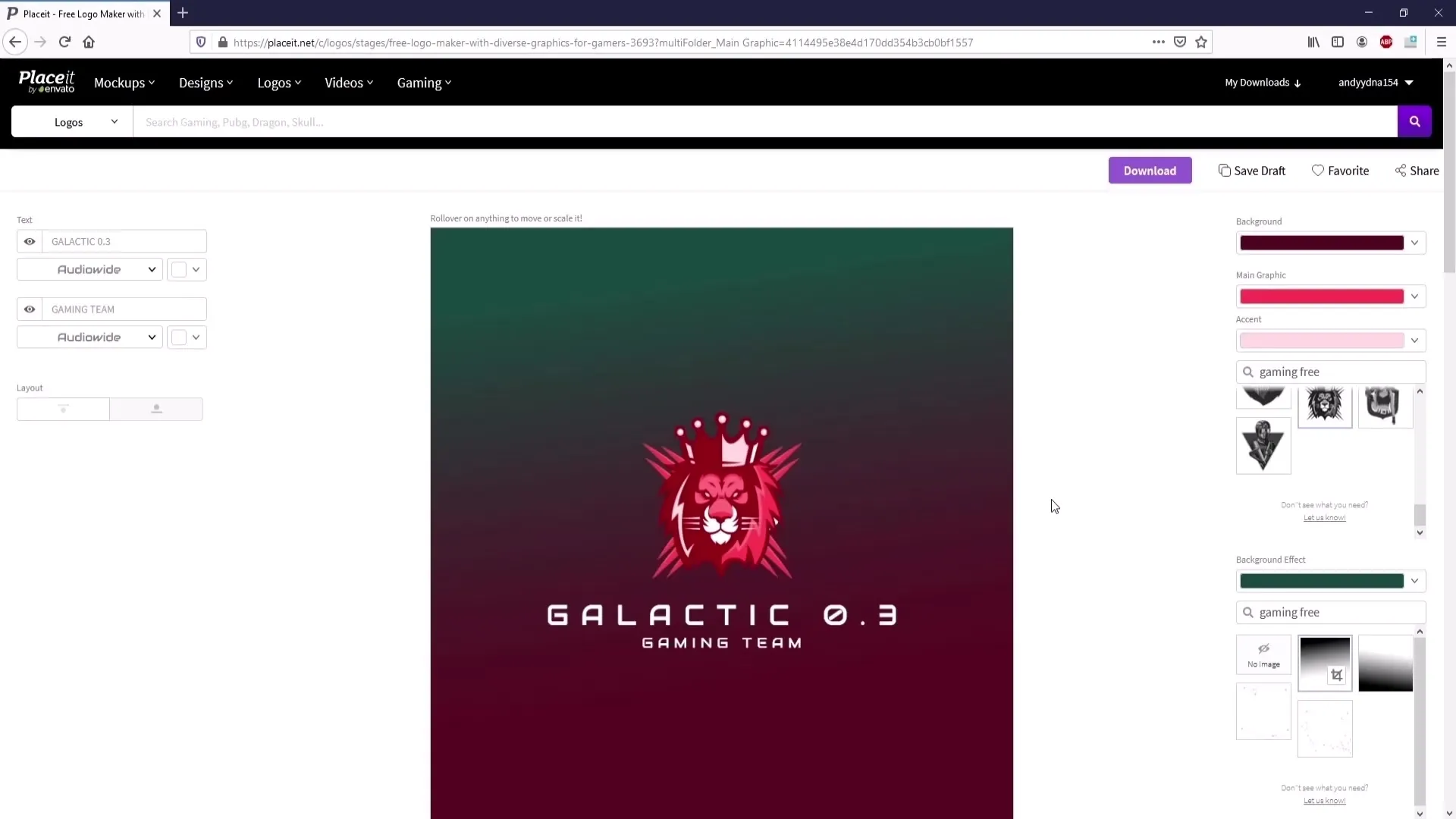
Steg 4: Justera färger
En viktig del av logotypskapandet är att anpassa färgerna för att ge din logotyp en individuell touch. I den övre färgpaletten kan du välja huvudfärgen, medan du kan ändra accentfärgerna under. Oavsett om du föredrar en livlig eller subtil färg har du kontrollen här.

Steg 5: Lägga till eller ta bort bakgrund
För att se till att din logotyp ser bra ut på den plattform du vill använda den på, bör du även anpassa bakgrunden därefter. Du har valet: Antingen väljer du en transparent bakgrund eller lägger till en färg. Om du vill ha en transparent bakgrund, gå till "Bakgrundseffekt" och välj "ingen bild".
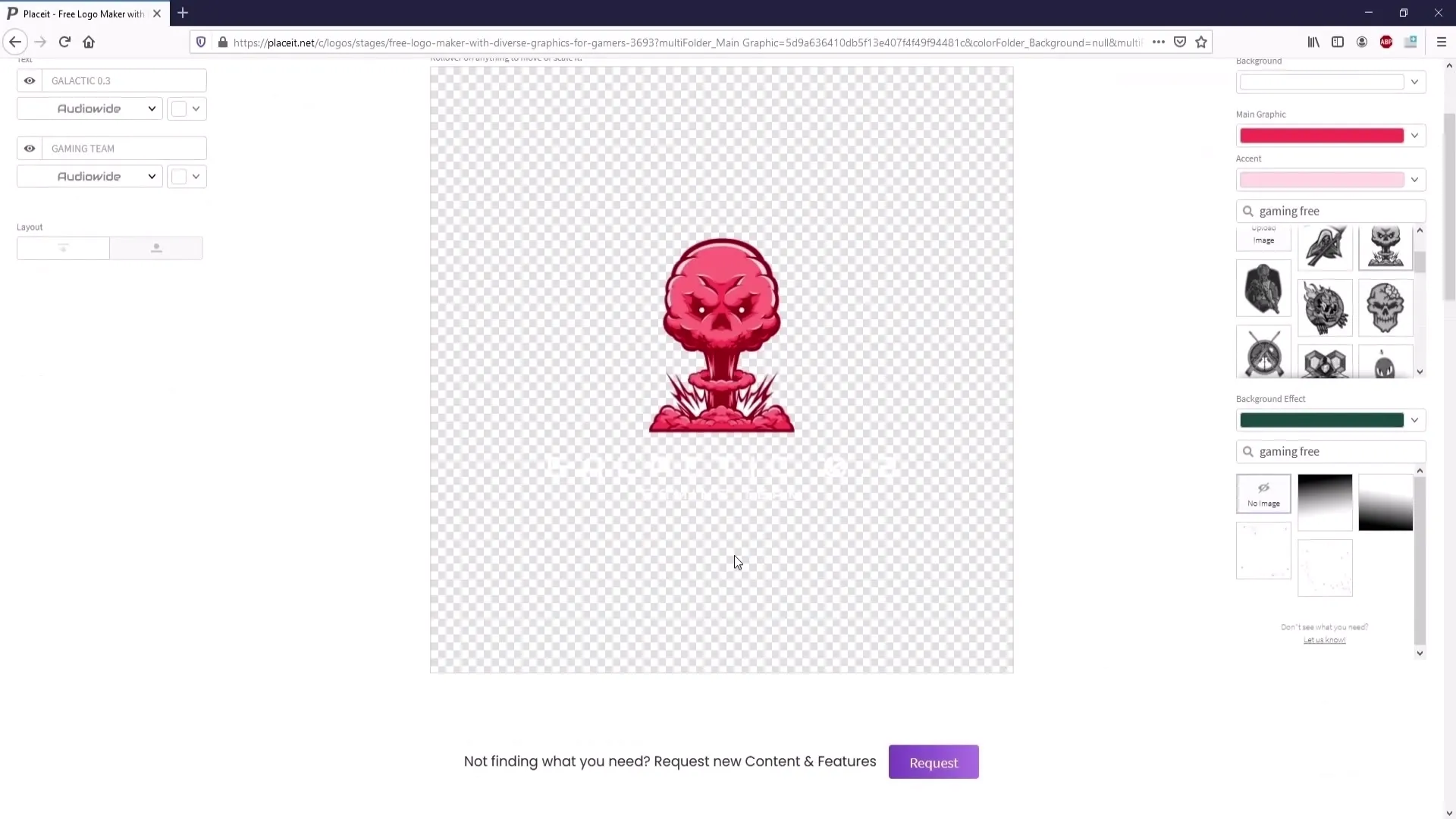
Steg 6: Ytterligare designelement och text
Placeit gör det möjligt för dig att inte bara skapa logotyper, utan också lägga till text. Du kan skriva in en ny textrad och välja typsnitt. Notera att betalda typsnitt har en lila ram. Välj ett typsnitt som du gillar och ändra färgen för att matcha din logotyp.
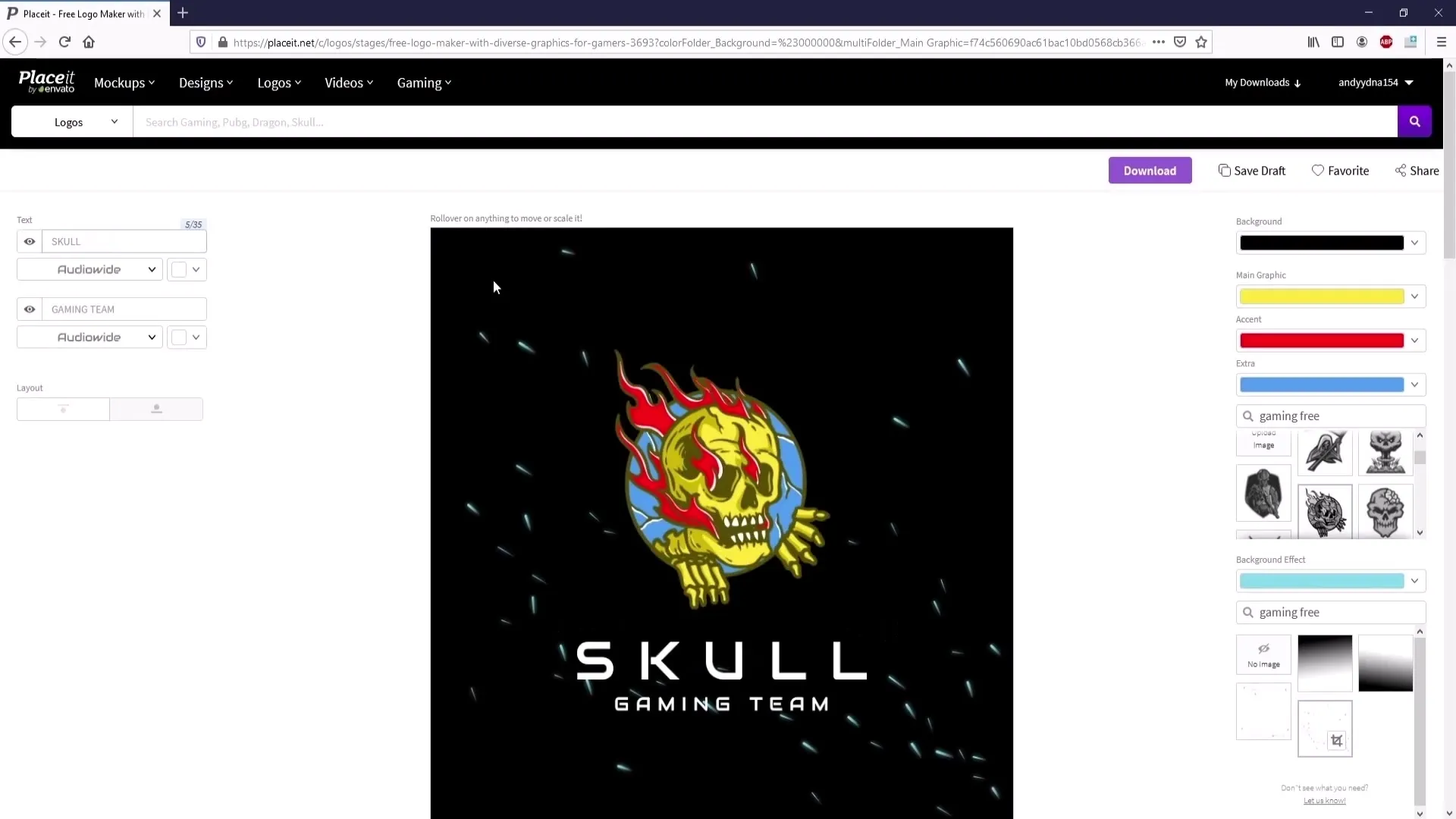
Steg 7: Spara logotypen
Om du blir avbruten under designprocessen eller inte kan slutföra allt på en gång har du möjlighet att spara ditt arbete. Detta görs enkelt genom att skapa ett konto och klicka på knappen "Spara utkast". På så sätt kan du senare komma åt det när som helst.
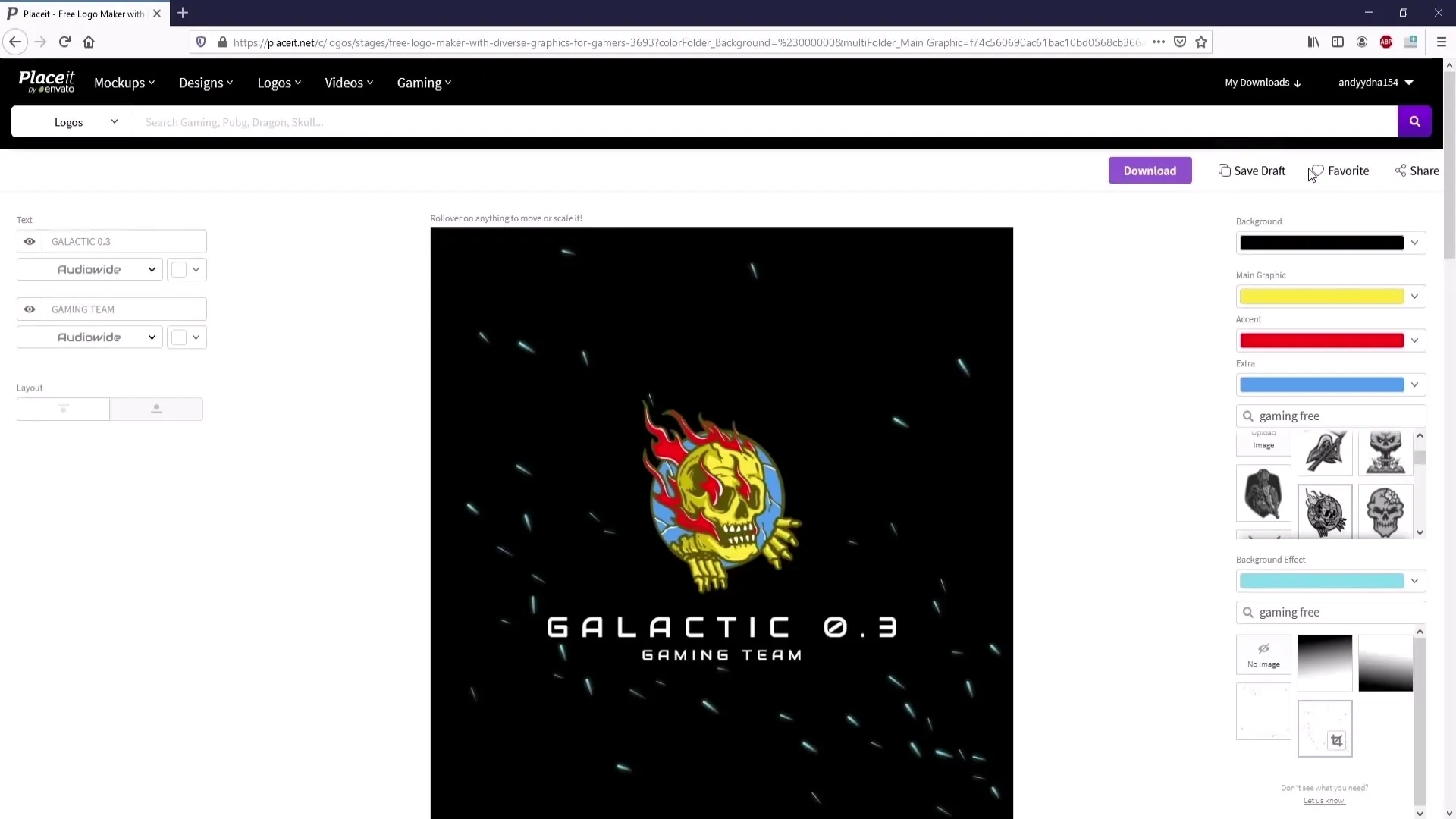
Steg 8: Ladda ner logotypen
När du är nöjd med din logotyp är det dags att ladda ner designen. Klicka bara på "Ladda ner" för att säkra din logotyp. Det är klokt att ladda ner både en version med bakgrund och en transparent version för att säkerställa maximal flexibilitet. Välj att sätta bakgrunden till "ingen bild" om du vill ha den transparenta versionen.
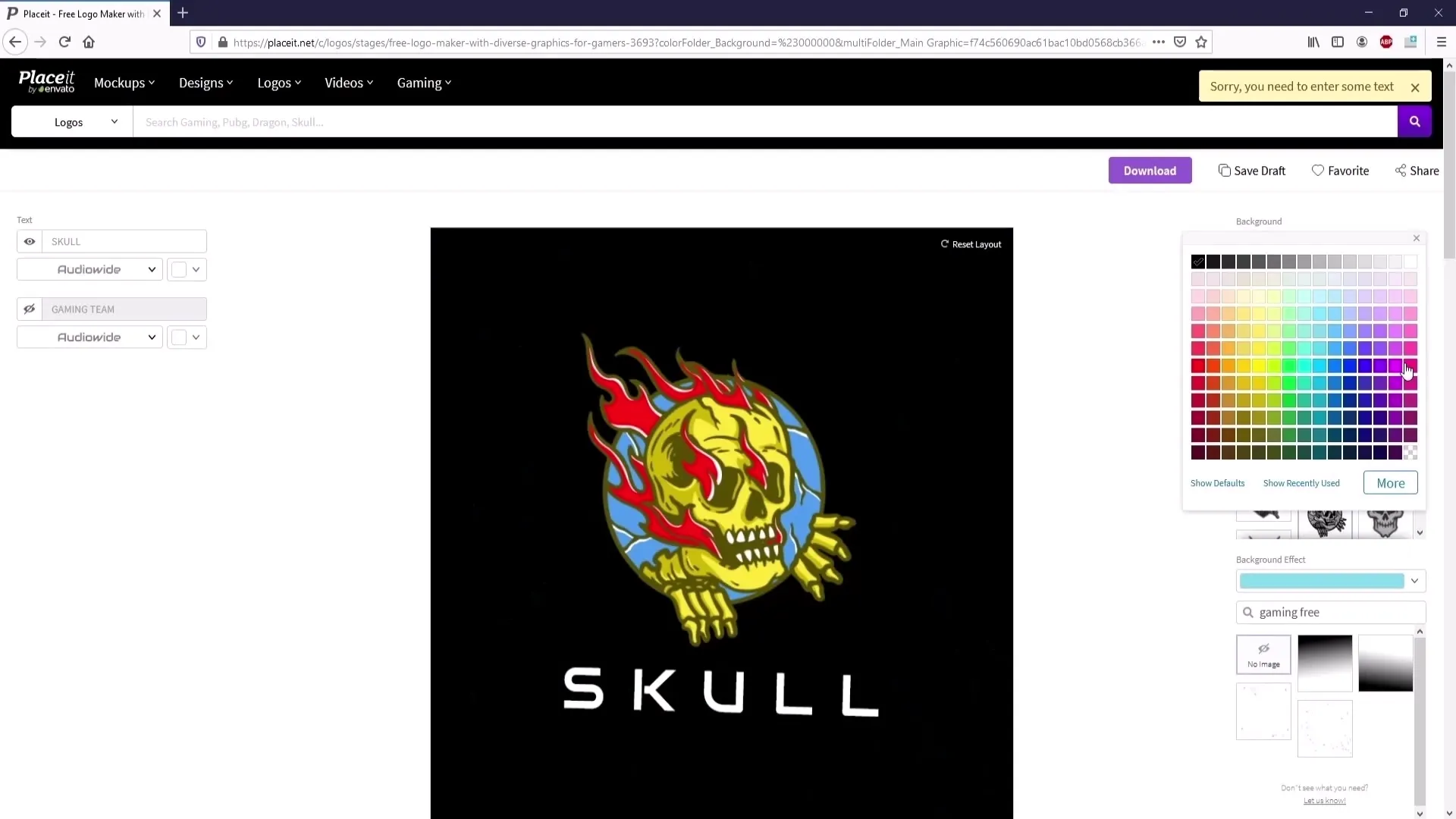
Steg 9: Redigering av logotyper
Om du vill ta bort texten i efterhand kan du göra det med ett bildredigeringsprogram som GIMP. Du målar helt enkelt över texten för att dölja den. Det hjälper att placera logotypen i ett hörn så att du inte rör vid bakgrunden när du redigerar senare.
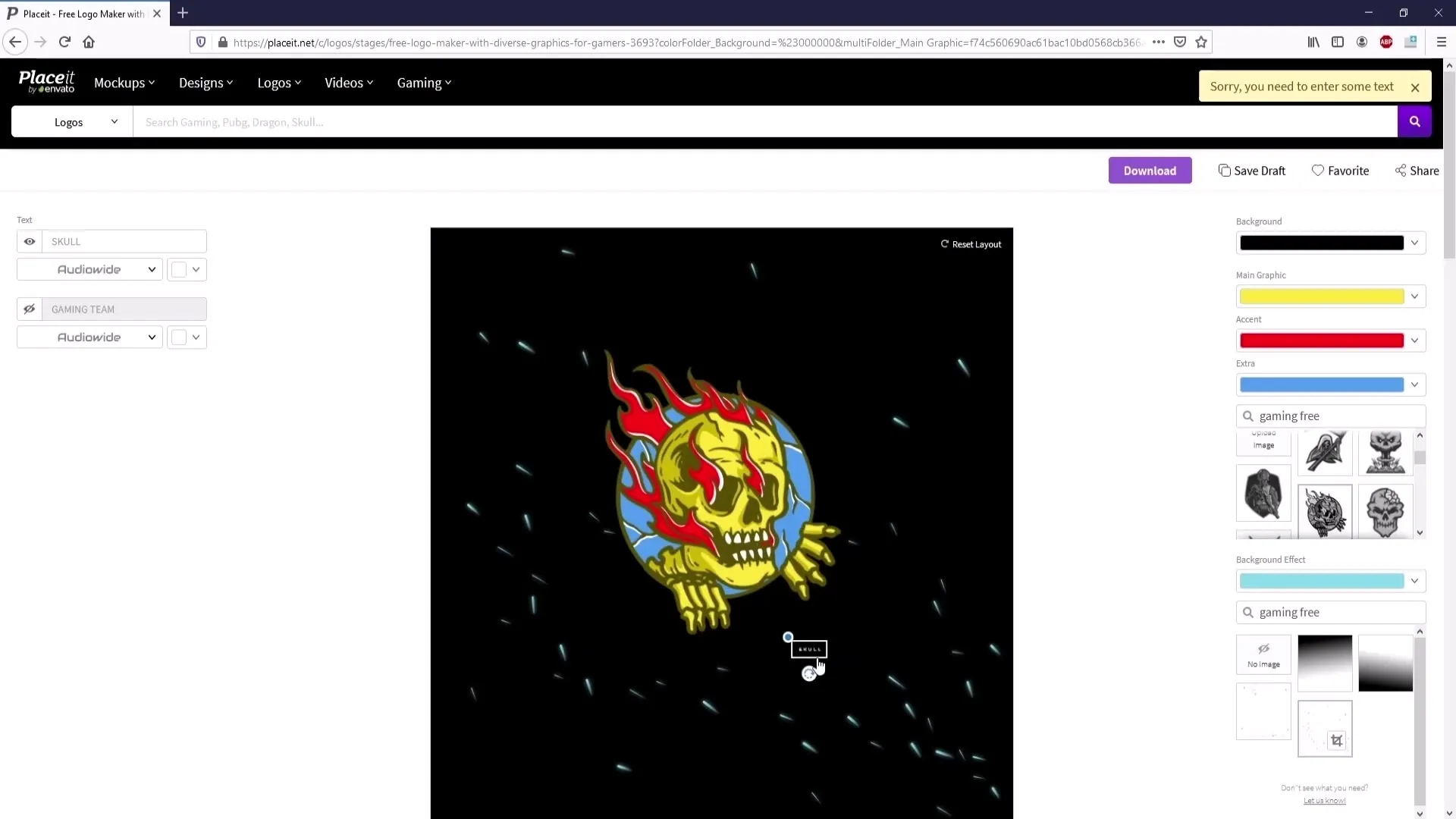
Steg 10: Avslut och feedback
När du har gjort alla anpassningar och laddat ner din logotyp, ta dig tid att se till att allt ser ut precis som du önskade. Följ dina personliga preferenser och var säker på att din logotyp ger det intryck du hoppats på.
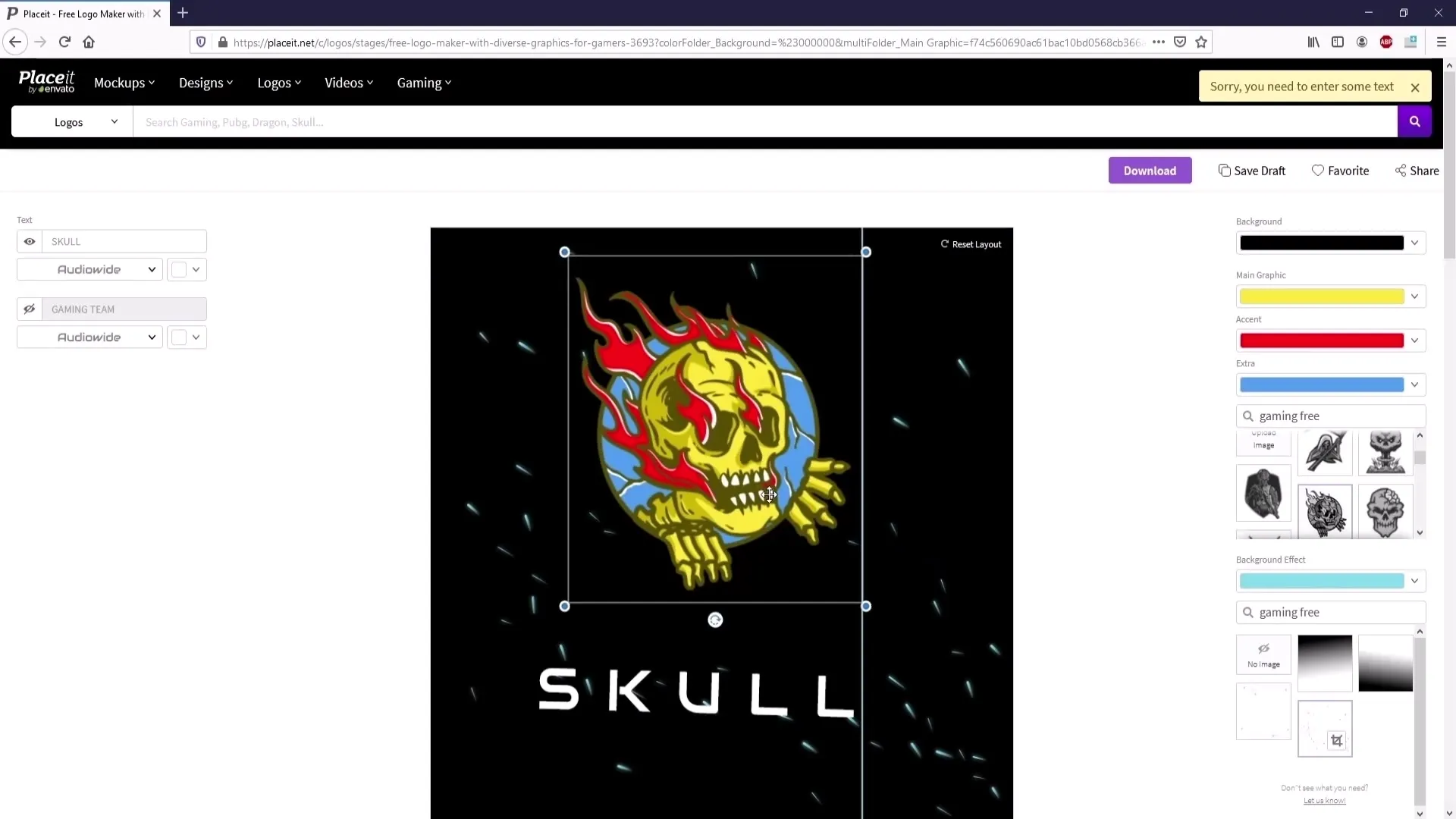
Sammanfattning
Du har nu lärt dig de viktigaste stegen för att skapa en attraktiv logotyp med hjälp av Placeit. Från urval till nerladdning - du kan skapa en individuell design helt enligt dina önskemål. Det är praktiskt och effektivt att skapa din egen logotyp.


